クラウドサインで電子署名とタイムスタンプを確認する | クラウドサイン ヘルプセンター
クラウドサインで電子署名とタイムスタンプを確認する

バージョンの見方
署名情報を開くと、付与された電子署名が「バージョン1」から以下の順に並んで表示されます。書類の入力項目の設定数・受信者の数などによって付与される電子署名の数も異なります。そのため、書類ごとにバージョンの数も異なります。
例えば以下のように表示されます。
-
締結した書類例
-
宛先(受信者)1名に対して送信
-
送信者:「フリーテキスト」や「押印」を設定しない
-
受信者:「フリーテキスト」を「会社名」「代表者氏名」の2つを設定
-
締結した書類例
宛先(受信者)1名に対して送信
宛先(受信者)1名に対して送信
送信者:「フリーテキスト」や「押印」を設定しない
送信者:「フリーテキスト」や「押印」を設定しない
受信者:「フリーテキスト」を「会社名」「代表者氏名」の2つを設定
受信者:「フリーテキスト」を「会社名」「代表者氏名」の2つを設定
-
上記書類の場合のバージョン表示例
-
バージョン1:書類ID(固定)
-
バージョン2:送信者の送信/同意(不可視署名)
-
バージョン3:受信者の「フリーテキスト」(会社名)
-
バージョン4:受信者の「フリーテキスト」(代表者氏名)
-
バージョン5:受信者の同意(不可視署名)
-
バージョン6:タイムスタンプ付き電子署名
-
バージョン7:文書タイムスタンプ
-
上記書類の場合のバージョン表示例
バージョン1:書類ID(固定)
バージョン1:書類ID(固定)
バージョン2:送信者の送信/同意(不可視署名)
バージョン2:送信者の送信/同意(不可視署名)
バージョン3:受信者の「フリーテキスト」(会社名)
バージョン3:受信者の「フリーテキスト」(会社名)
バージョン4:受信者の「フリーテキスト」(代表者氏名)
バージョン4:受信者の「フリーテキスト」(代表者氏名)
バージョン5:受信者の同意(不可視署名)
バージョン5:受信者の同意(不可視署名)
バージョン6:タイムスタンプ付き電子署名
バージョン6:タイムスタンプ付き電子署名
バージョン7:文書タイムスタンプ
バージョン7:文書タイムスタンプ
電子署名とタイムスタンプが有効か確認する
画面上部に署名検証結果が表示されます。署名検証結果で電子署名とタイムスタンプが有効かを確認できます。
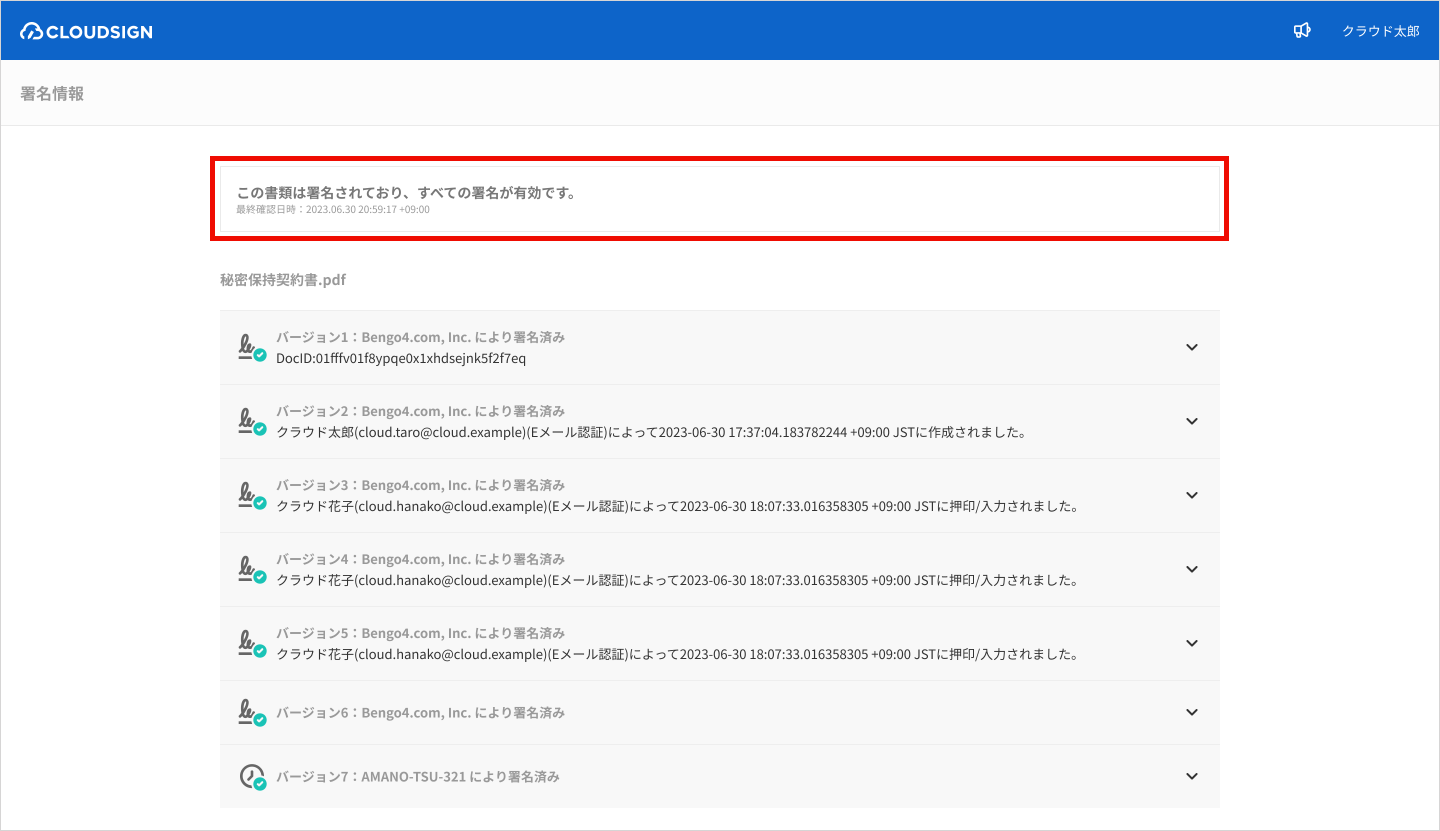
【署名検証結果で表示される文言】
-
「この書類は署名されており、すべての署名が有効です。」
→すべての電子署名が有効な状態です。問題ありません。
-
「クラウドサインでは検証できない署名があります。」
→クラウドサイン以外の電子署名が含まれているため検証結果は表示されず、署名情報は一部表示されません。
-
「検証が必要な署名があります。」
→ 署名検証自体を実行できなかった場合に表示されます。再度署名検証をお試しください。
-
「署名は無効です。」
→クラウドサイン画面右下のチャットよりご連絡ください。詳細を確認いたします。
「この書類は署名されており、すべての署名が有効です。」
→すべての電子署名が有効な状態です。問題ありません。
「クラウドサインでは検証できない署名があります。」
→クラウドサイン以外の電子署名が含まれているため検証結果は表示されず、署名情報は一部表示されません。
「検証が必要な署名があります。」
→ 署名検証自体を実行できなかった場合に表示されます。再度署名検証をお試しください。
「署名は無効です。」
→クラウドサイン画面右下のチャットよりご連絡ください。詳細を確認いたします。
電子署名とタイムスタンプの詳細を確認する
-
PDFファイルごとに電子署名やタイムスタンプの詳細を確認できます。
-
受信者によってアップロードされたPDFファイルも対象です。
PDFファイルごとに電子署名やタイムスタンプの詳細を確認できます。
受信者によってアップロードされたPDFファイルも対象です。
【書類IDを確認する】
-
書類IDのバージョンは1となります。DocID:以降が書類IDです。
書類IDのバージョンは1となります。DocID:以降が書類IDです。

【同意を確認する】
-
書類に対し「誰が」「(どの認証方法)によって」「いつ(日時)」同意を行なったのかを確認できます。
-
電子署名に用いられた証明書の詳細を確認する場合、帯の右部にある「▼」を押します。
書類に対し「誰が」「(どの認証方法)によって」「いつ(日時)」同意を行なったのかを確認できます。
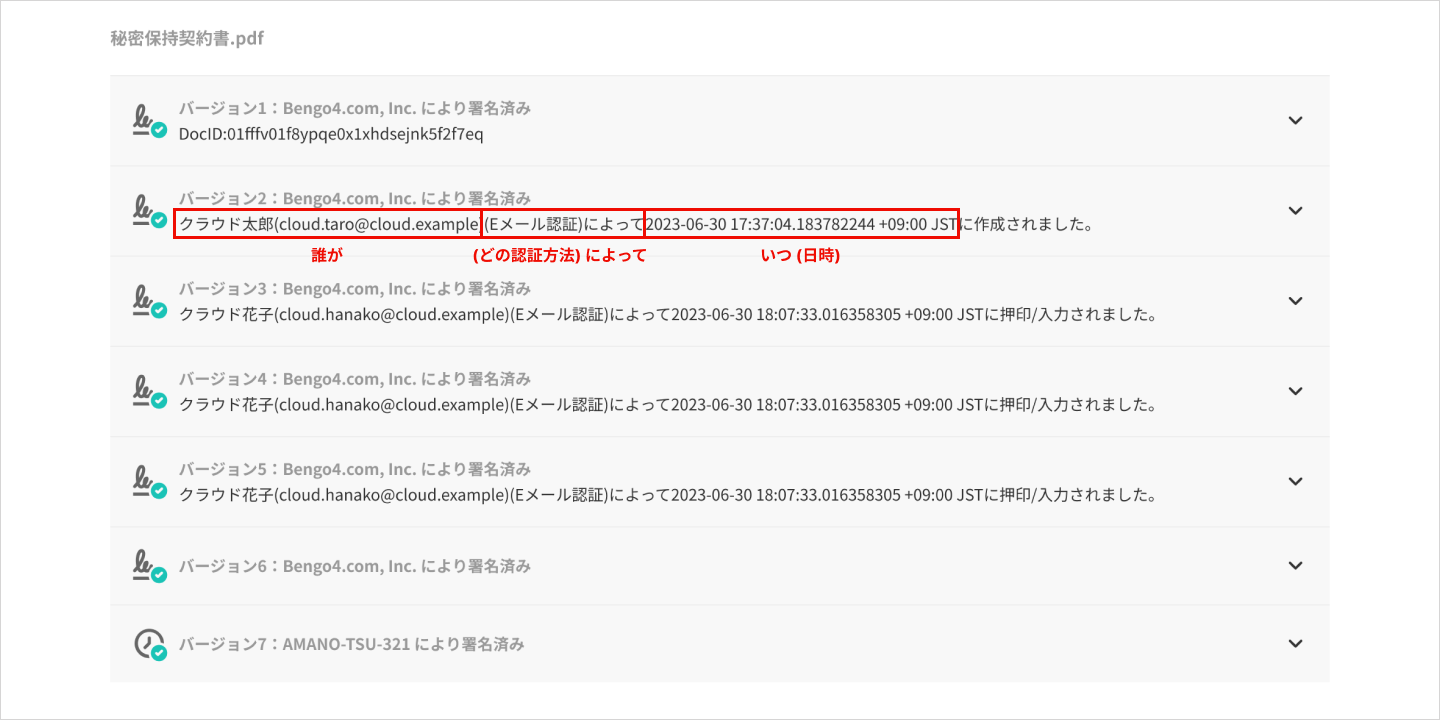
電子署名に用いられた証明書の詳細を確認する場合、帯の右部にある「▼」を押します。
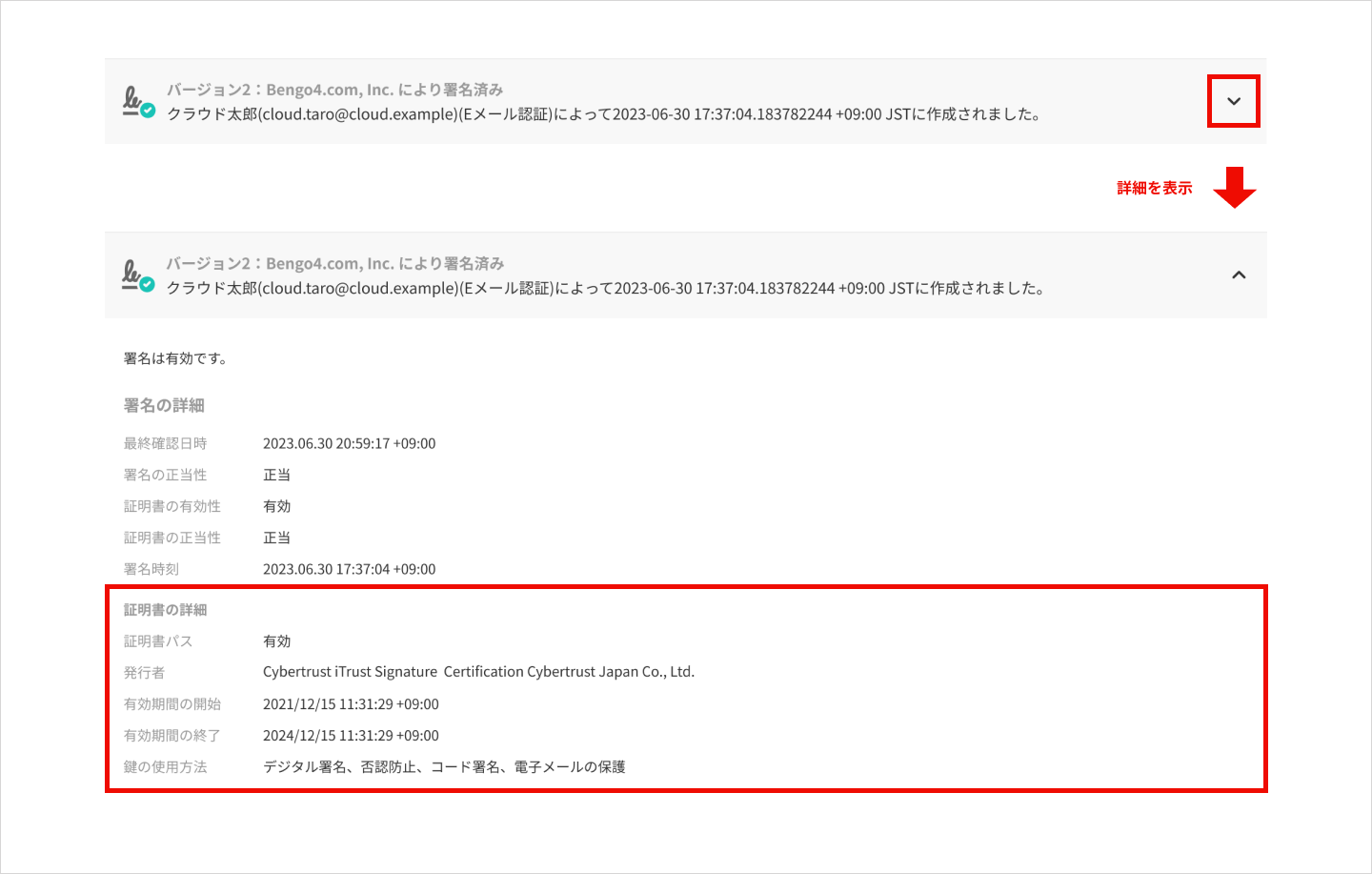
【タイムスタンプ付き電子署名を確認する】
-
タイムスタンプ付き電子署名(PAdES-T)が付与されたことを確認できます。タイムスタンプ付き電子署名のバージョンは最後から2番目となります。
-
署名時刻・タイムスタンプ時刻を確認する場合、帯の右部にある「▼」を押します。
タイムスタンプ付き電子署名(PAdES-T)が付与されたことを確認できます。タイムスタンプ付き電子署名のバージョンは最後から2番目となります。
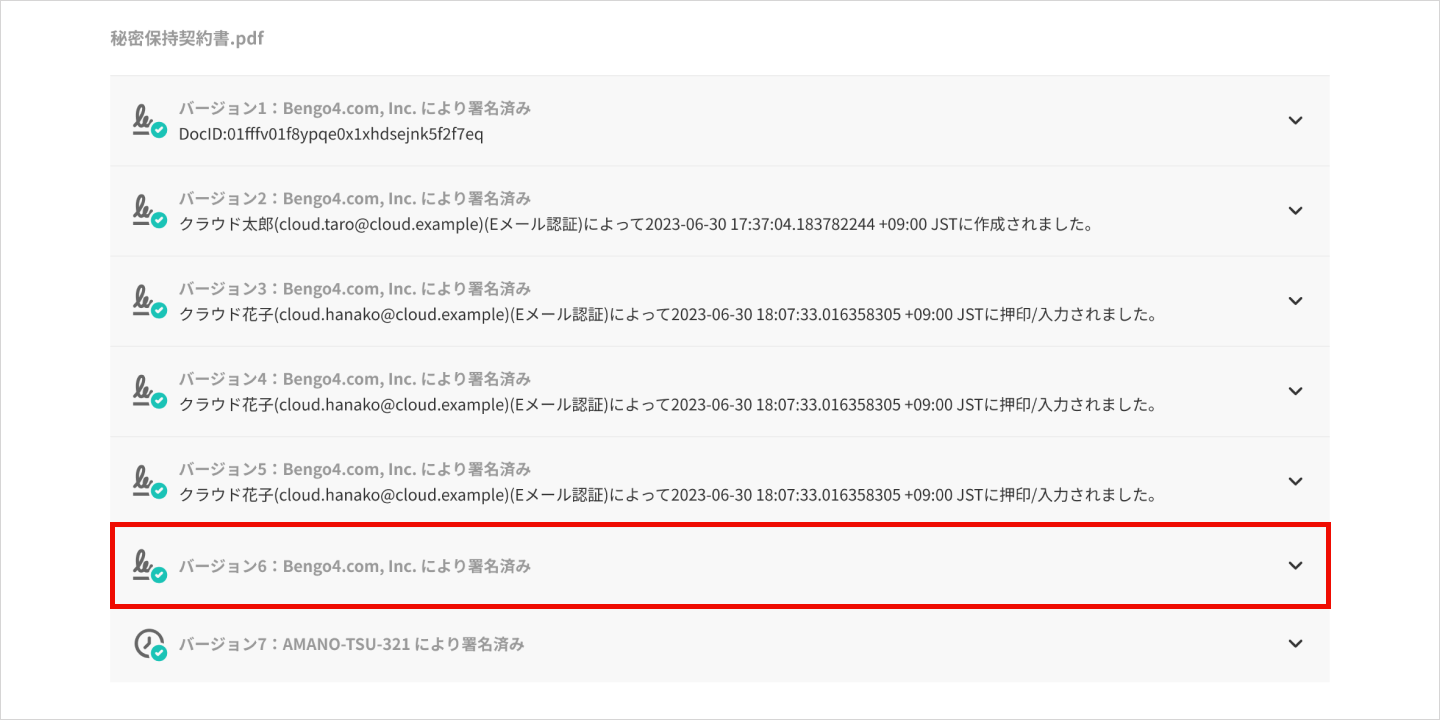
署名時刻・タイムスタンプ時刻を確認する場合、帯の右部にある「▼」を押します。
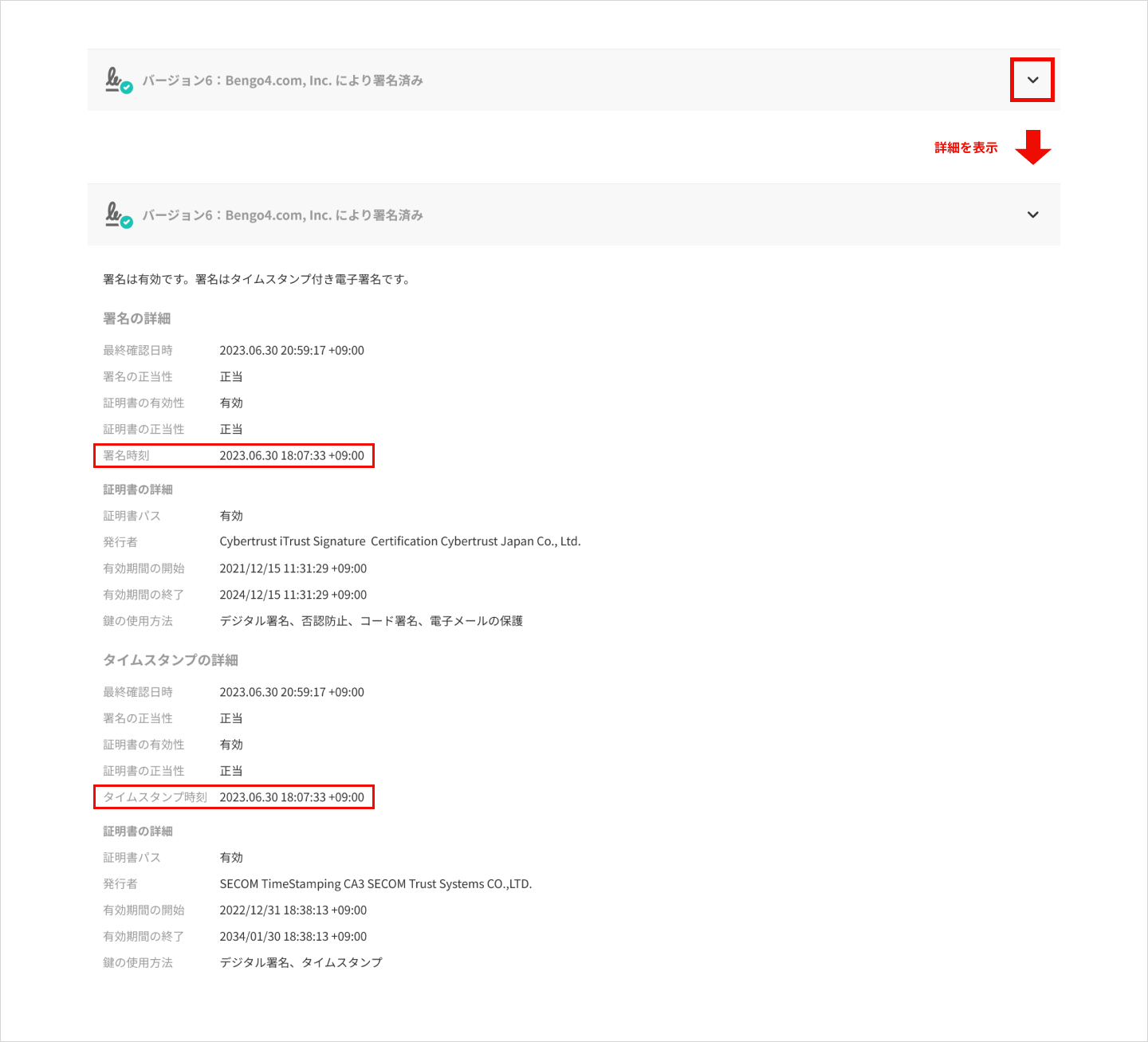
【文書タイムスタンプを確認する】
-
文書タイムスタンプが付与されたことを確認できます。文書タイムスタンプのバージョンは最後尾となります。
-
帯の右部にある「▼」を押すとタイムスタンプ時刻及び証明書の有効期限を確認できます。
文書タイムスタンプが付与されたことを確認できます。文書タイムスタンプのバージョンは最後尾となります。
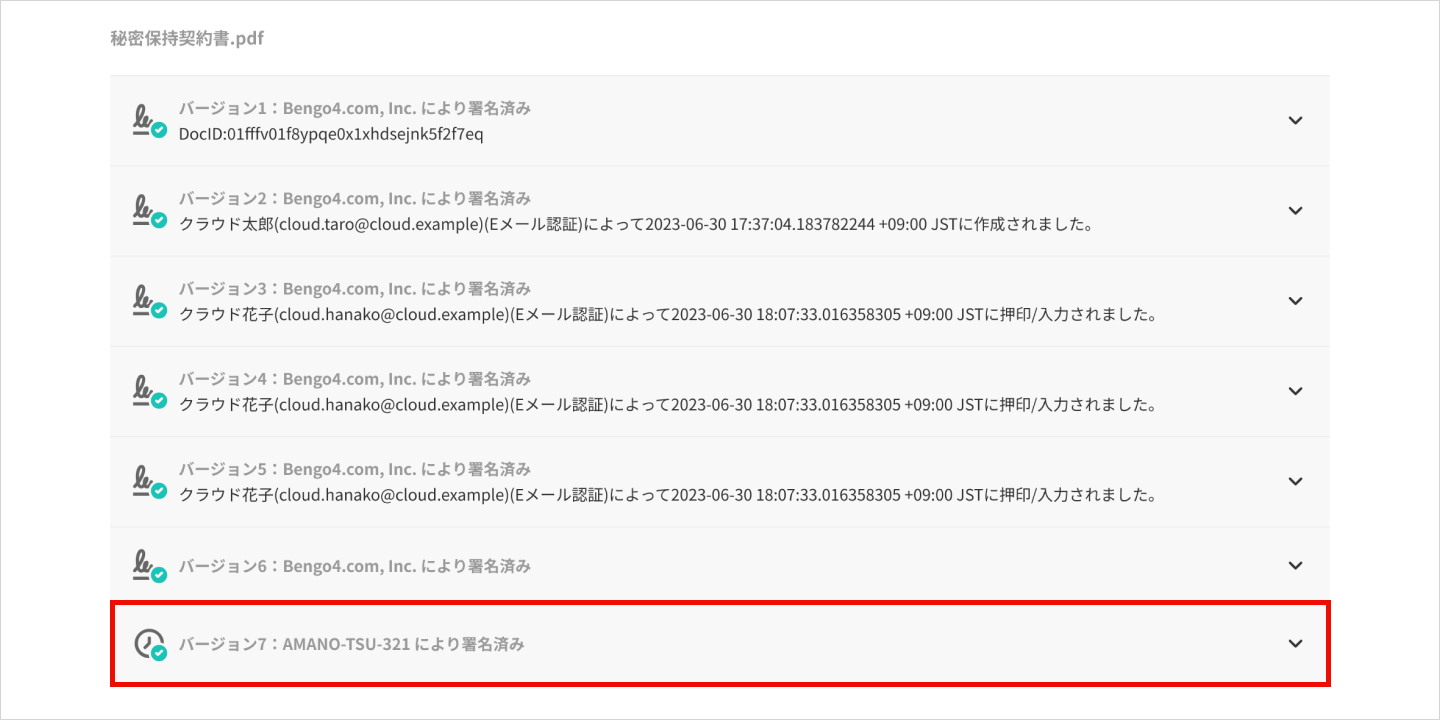
帯の右部にある「▼」を押すとタイムスタンプ時刻及び証明書の有効期限を確認できます。
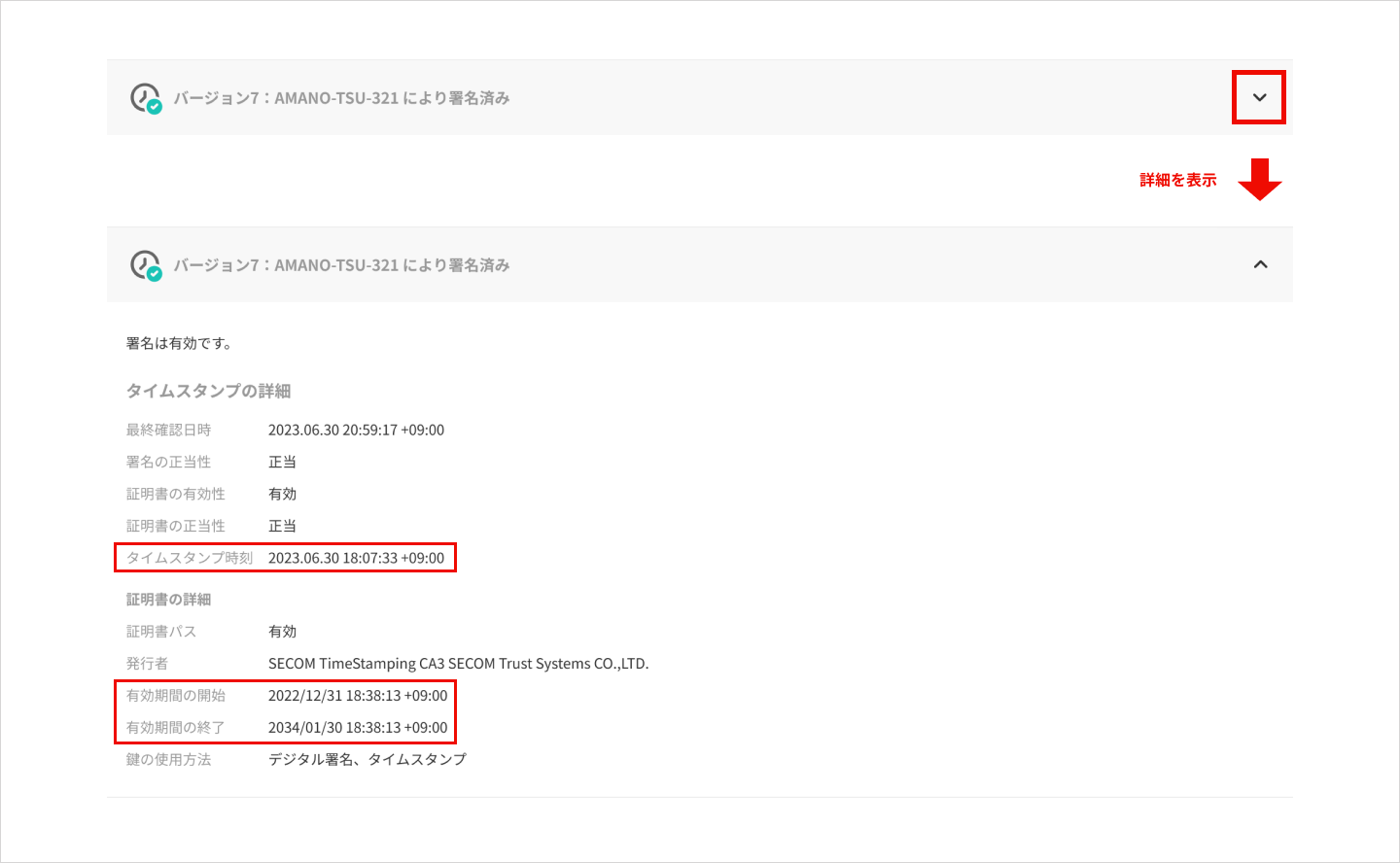
【入力項目を確認する】
-
「署名の詳細」より、入力項目を「誰が(メールアドレス)」「いつ(日時)」入力を行なったかを確認できます。
-
入力項目の内容は、書類概要>締結済みファイルをクリックし、閲覧が可能です。
「署名の詳細」より、入力項目を「誰が(メールアドレス)」「いつ(日時)」入力を行なったかを確認できます。
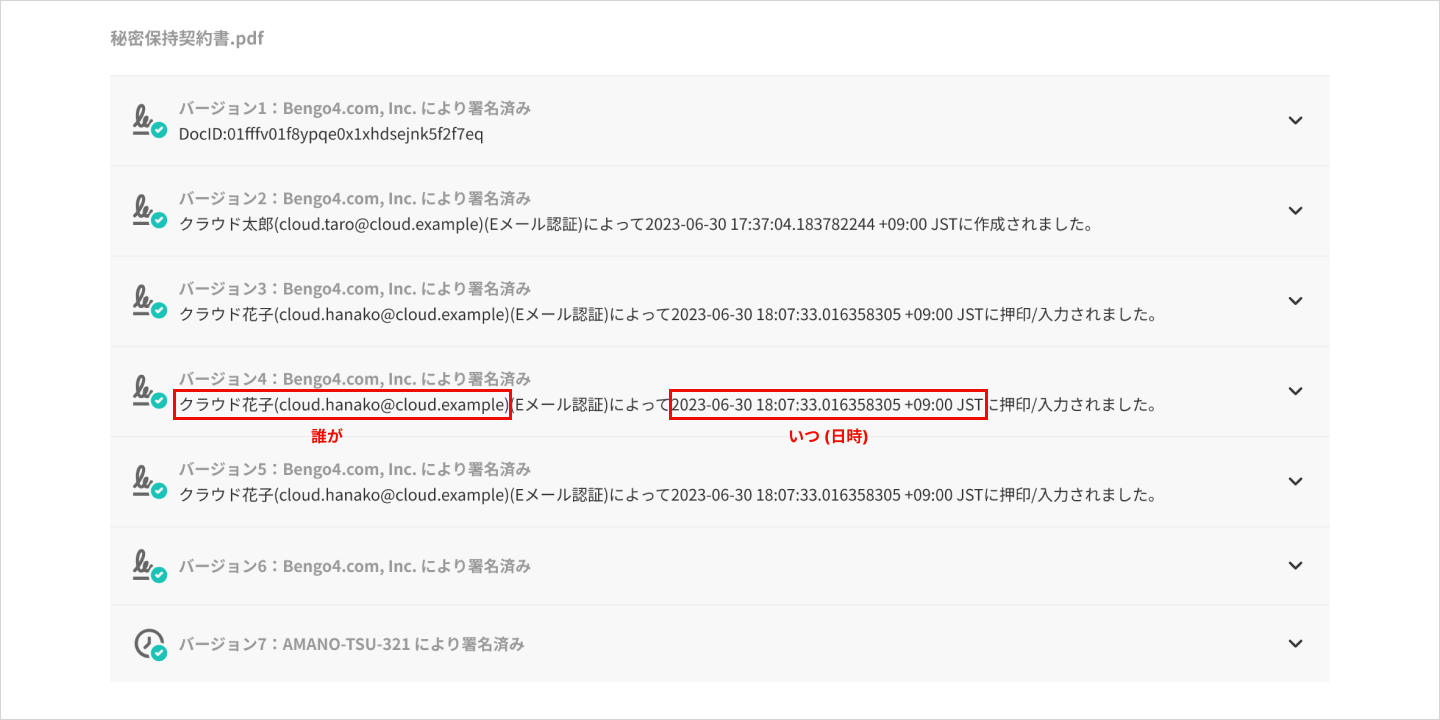
入力項目の内容は、書類概要>締結済みファイルをクリックし、閲覧が可能です。
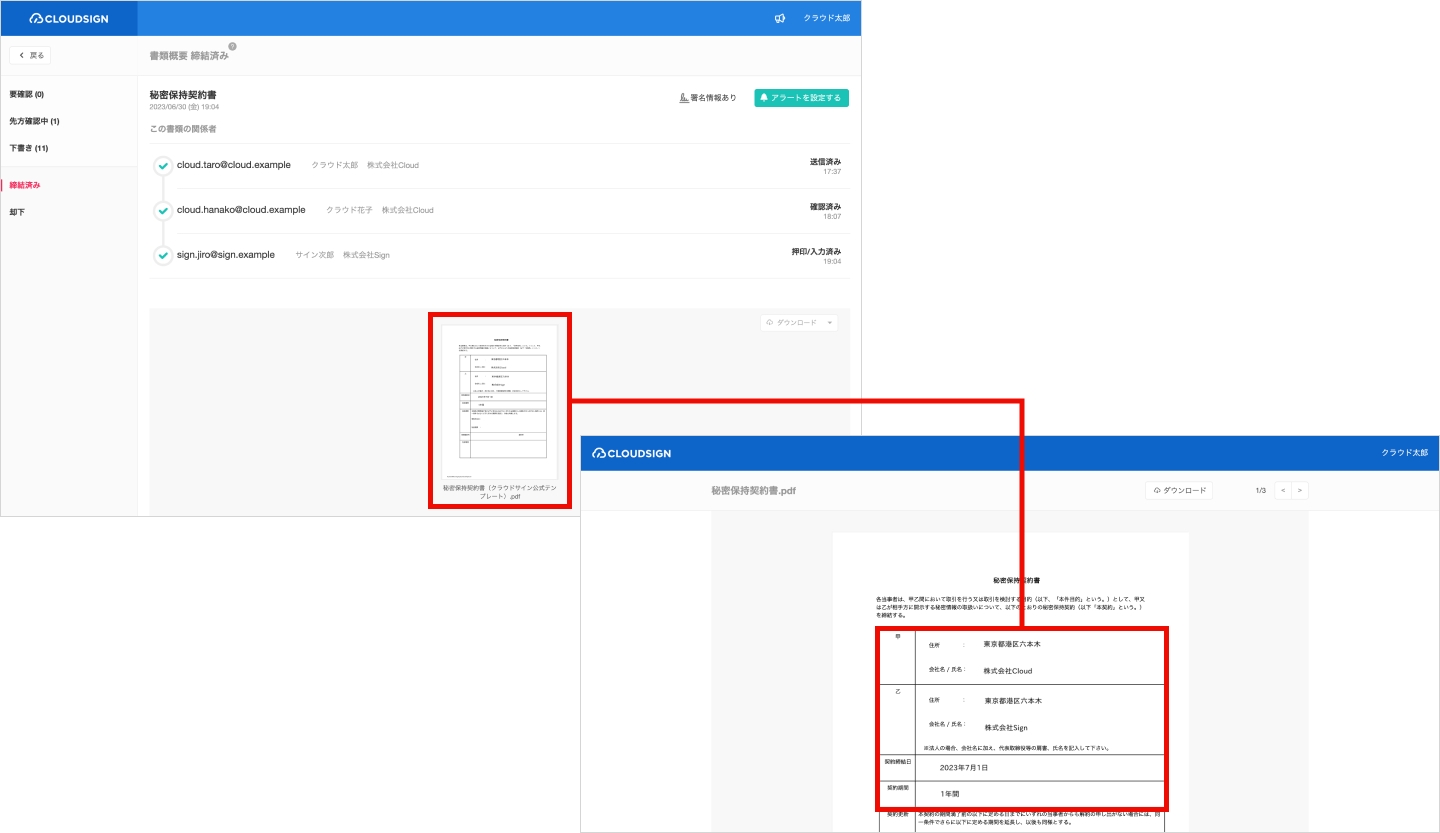
マイナンバーカード署名を含む場合
バージョンの見方
-
締結した書類例
-
宛先(受信者)1名に対して送信
-
送信者自身と受信者は共に「マイナンバーカード署名」を選択
-
送信者:「フリーテキスト」や「押印」を設定しない
-
受信者:「フリーテキスト」を「会社名」「代表者氏名」の2つを設定
-
締結した書類例
宛先(受信者)1名に対して送信
宛先(受信者)1名に対して送信
送信者自身と受信者は共に「マイナンバーカード署名」を選択
送信者自身と受信者は共に「マイナンバーカード署名」を選択
送信者:「フリーテキスト」や「押印」を設定しない
送信者:「フリーテキスト」や「押印」を設定しない
受信者:「フリーテキスト」を「会社名」「代表者氏名」の2つを設定
受信者:「フリーテキスト」を「会社名」「代表者氏名」の2つを設定
-
上記書類の場合のバージョン表示例
-
バージョン1:書類ID(固定)
-
バージョン1:送信者の送信/同意(不可視署名)
-
バージョン3:受信者の「フリーテキスト」(会社名)
-
バージョン3:受信者の「フリーテキスト」(代表者氏名)
-
バージョン3:受信者の同意(不可視署名)
-
バージョン6:タイムスタンプ付き電子署名
-
バージョン7:文書タイムスタンプ
-
上記書類の場合のバージョン表示例
バージョン1:書類ID(固定)
バージョン1:書類ID(固定)
バージョン1:送信者の送信/同意(不可視署名)
バージョン1:送信者の送信/同意(不可視署名)
バージョン3:受信者の「フリーテキスト」(会社名)
バージョン3:受信者の「フリーテキスト」(会社名)
バージョン3:受信者の「フリーテキスト」(代表者氏名)
バージョン3:受信者の「フリーテキスト」(代表者氏名)
バージョン3:受信者の同意(不可視署名)
バージョン3:受信者の同意(不可視署名)
バージョン6:タイムスタンプ付き電子署名
バージョン6:タイムスタンプ付き電子署名
バージョン7:文書タイムスタンプ
バージョン7:文書タイムスタンプ
-
マイナンバーカード署名のバージョン番号
-
送信者による署名は書類ID、送信/同意(不可視署名)どちらもバージョン1として記録されます。
-
同一の受信者による署名は入力項目(フリーテキスト等)、同意時(不可視署名)すべて同じバージョン番号として記録されます。
-
そのため、バージョン番号は連番になりません。
-
マイナンバーカード署名のバージョン番号
送信者による署名は書類ID、送信/同意(不可視署名)どちらもバージョン1として記録されます。
送信者による署名は書類ID、送信/同意(不可視署名)どちらもバージョン1として記録されます。
同一の受信者による署名は入力項目(フリーテキスト等)、同意時(不可視署名)すべて同じバージョン番号として記録されます。
同一の受信者による署名は入力項目(フリーテキスト等)、同意時(不可視署名)すべて同じバージョン番号として記録されます。
そのため、バージョン番号は連番になりません。
そのため、バージョン番号は連番になりません。
【送信者による同意を確認する】
-
送信者がマイナンバーカード搭載の署名用電子証明書で署名したことを確認できます。
送信者がマイナンバーカード搭載の署名用電子証明書で署名したことを確認できます。
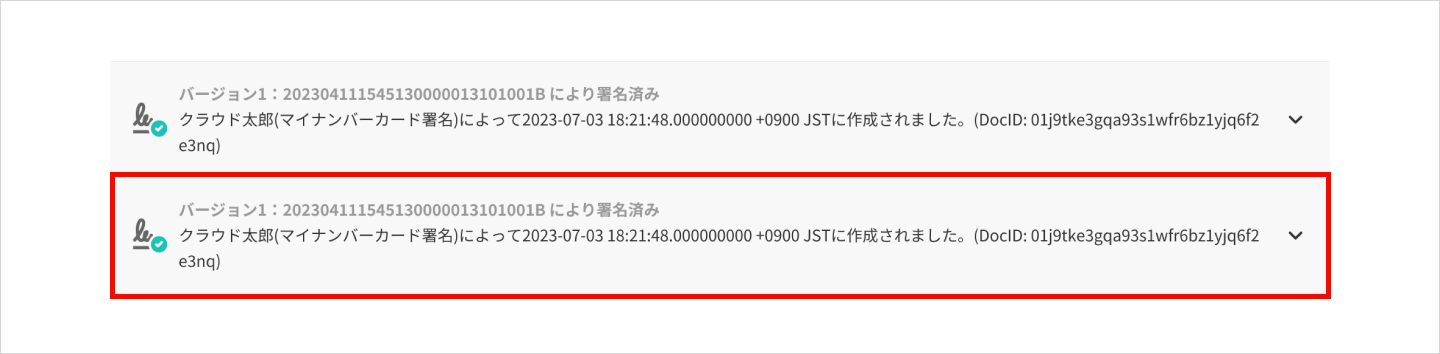
※バージョン1: の後ろに表示される「●●●により署名済み」の英数字は証明書のコモンネームであり、マイナンバー(個人番号)ではありません。
【受信者による入力項目への入力を確認する】
-
受信者によって入力された入力項目の署名2つを確認できます。
受信者によって入力された入力項目の署名2つを確認できます。
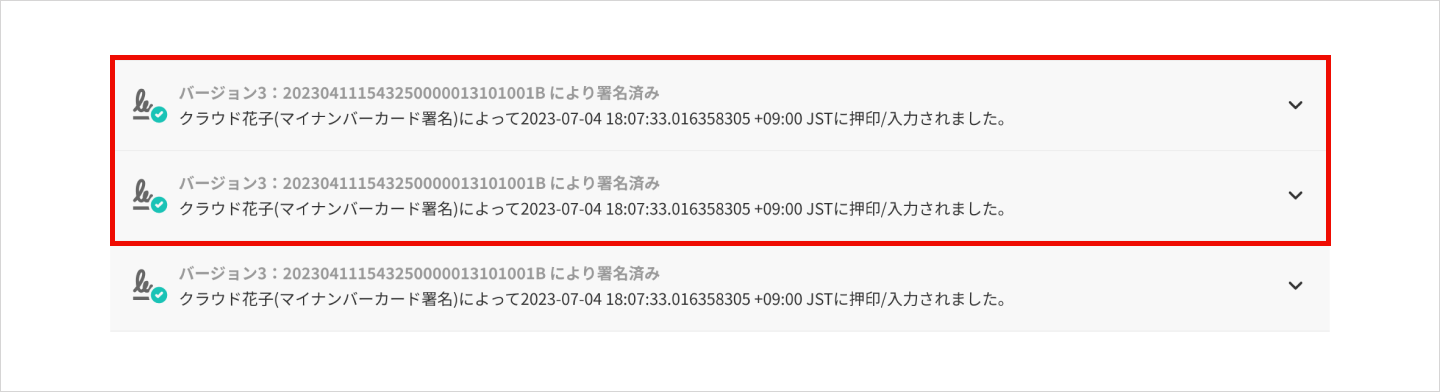
【受信者による同意を確認する】
-
受信者がマイナンバーカード搭載の署名用電子証明書で署名したことを確認できます。
受信者がマイナンバーカード搭載の署名用電子証明書で署名したことを確認できます。
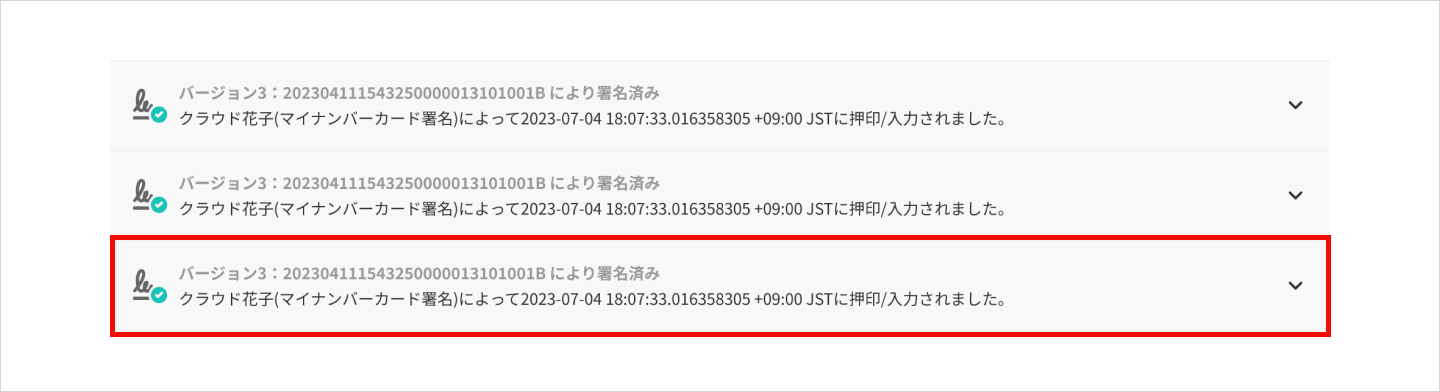
注意事項
-
クラウドサインで署名検証できるのは、2023年6月28日以降に締結済みの書類です。
-
インポート書類・2023年6月28日以前に締結済みの書類を検証したい場合、Adobe Acrobat Readerで電子署名とタイムスタンプを確認ください。
-
クラウドサインで署名検証できるのは、2023年6月28日以降に締結済みの書類です。
インポート書類・2023年6月28日以前に締結済みの書類を検証したい場合、Adobe Acrobat Readerで電子署名とタイムスタンプを確認ください。
インポート書類・2023年6月28日以前に締結済みの書類を検証したい場合、Adobe Acrobat Readerで電子署名とタイムスタンプを確認ください。











